
Joseph Goodman
0
2980
581
Es hora de acelerar la forma en que escribes correos electrónicos. Si tiene dificultades para escribir rápidamente, dictar el correo electrónico puede ayudarlo a aumentar su productividad. Le mostraremos Dictar, que se integra directamente en Outlook.
Dictate es una utilidad desarrollada por Microsoft y también funciona con otros programas de Office. Simplemente conecte su micrófono, haga clic en un botón y comience a hablar. Todo lo que dices se transcribe.
Si usa Dictate o tiene un software de voz a texto diferente que usa, infórmenos en los comentarios.
Sobre Dictar
Microsoft Garage es una división de Microsoft que permite a los empleados trabajar en sus propios proyectos. La nueva aplicación de Microsoft significa que nunca más volverás a dormir. La nueva aplicación de Microsoft significa que nunca volverás a dormir. La nueva aplicación de Android de Microsoft tiene algunas formas creativas de llevarte a apaga la alarma por la mañana. Con el apoyo de la empresa. Su nombre proviene del hecho de que Bill Gates comenzó a Microsoft a salir de su garaje y esta división ahora se encuentra en su antigua oficina en el campus de Redmond.
Los equipos pueden estar formados por cualquier cantidad de personas y pueden recibir apoyo de aquellos con experiencia en todas las etapas del desarrollo del proyecto. Microsoft Garage no solo fomenta la creatividad, sino que también ayuda a la empresa a buscar innovación.
Uno de esos proyectos que surgió de esto es Dictar. Es una utilidad de voz a texto que se integra en Outlook, Word y PowerPoint, similar a la función de escritura de voz de Google Doc. Escritura de voz de Google Doc: un arma secreta para la productividad Escritura de voz de Google Doc: una arma secreta para la productividad Aprenda todo lo que necesita saber sobre dictado de voz y control de voz en Google Docs, incluido cómo comenzar y algunos consejos esenciales para la productividad. . Simplemente hablas en tu micrófono y lo convierte en texto, usando la tecnología que impulsa el asistente virtual de Windows 10 Cortana ¿Hola, Cortana? Todo lo que no sabías preguntar y más Hola, Cortana? Todo lo que no sabía preguntar y más Cortana puede hacer mucho más de lo que piensa. Esta lista maestra de comandos básicos y no tan obvios lo ayudará a conocer a su asistente virtual y a aumentar su productividad.. .
Dictate es capaz de comprender más de 20 idiomas y puede escribirse en 60. También puede ingresar automáticamente la puntuación, o puede cambiar para hablarlo manualmente. Le mostraremos cómo funciona para Outlook.
Descargar Dictate
Antes de descargar Dictate, primero debe verificar si está utilizando la versión de 32 bits o de 64 bits ¿Cuál es la diferencia entre Windows de 32 bits y 64 bits? ¿Cuál es la diferencia entre Windows de 32 bits y 64 bits? ¿Cuál es la diferencia entre Windows de 32 bits y 64 bits? Aquí hay una explicación simple y cómo verificar qué versión tiene. de oficina. Tenga en cuenta que incluso si está utilizando Windows de 64 bits, no significa que esa sea su versión de Office.
Para verificar, abra Outlook y vaya a Archivo> Cuenta de Office> Acerca de Outlook. Verá su versión de Outlook en la lista.
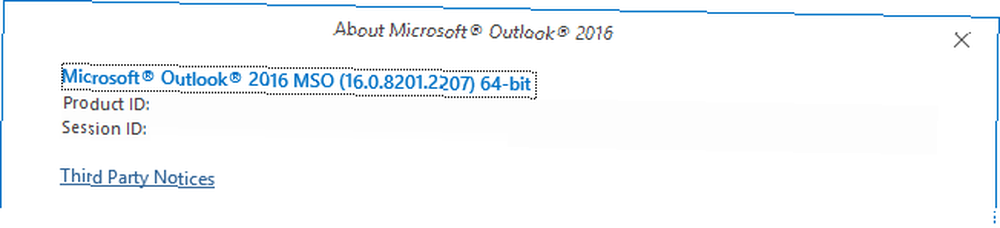
Luego, cierre todos los programas de Office que tenga abiertos. Luego, vaya al sitio web de Dictar y descargue la versión que necesita. Ejecute el instalador y abra Outlook una vez que se haya completado..
Cómo usar Dictar
Puede usar Dictar en cualquier momento al escribir un correo electrónico, accesible a través de Dictado sección en la cinta. Antes de comenzar, asegúrese de que su micrófono esté enchufado.
Utilizar el Desde desplegable para establecer qué idioma hablarás y el A desplegable para establecer en qué idioma desea que salga el texto.
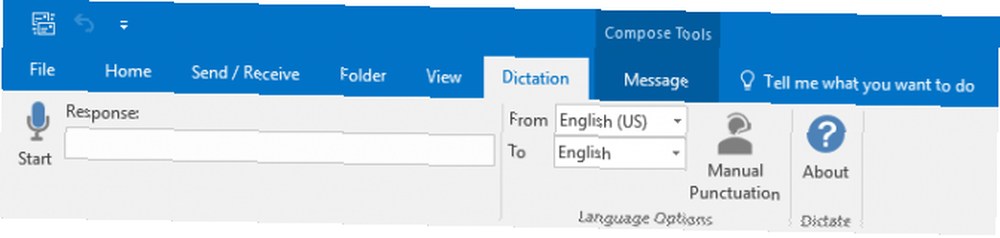
Cuando estés listo para hablar, haz clic comienzo. Detectará su micrófono y el ícono mostrará un círculo rojo para mostrar que está escuchando.
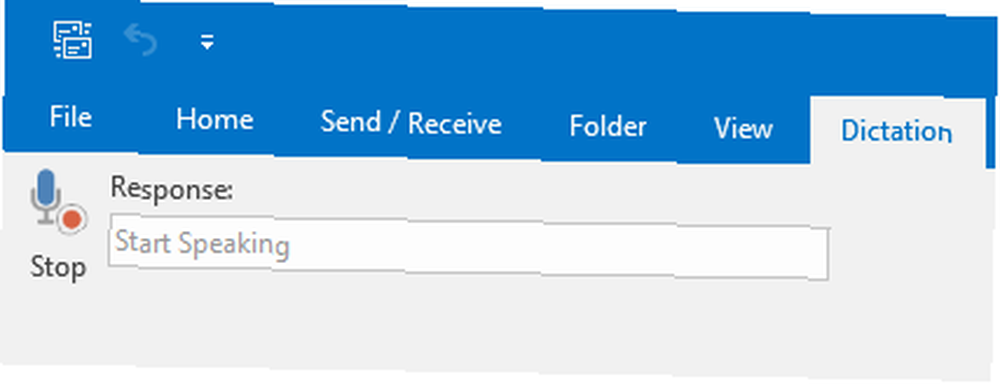
A diferencia de otras aplicaciones de dictado de correo electrónico, Dictar no ingresa el texto inmediatamente mientras habla. En cambio, esperará hasta que haya llegado al final de la oración y luego la ingrese. Cuando haya terminado, haga clic en Detener.
Puede usar los siguientes comandos mientras habla:
- Nueva línea: Entra en un salto de línea.
- Borrar: Elimina la última línea que dictaste..
- Detener el dictado: Finaliza la sesión de dictado..
Dictar colocará automáticamente la puntuación en sus oraciones. Es bastante bueno para detectar cuándo hacer esto, pero es posible que prefiera controlarlo usted mismo. Si es así, antes de grabar, haga clic en Puntuación manual botón de la cinta.
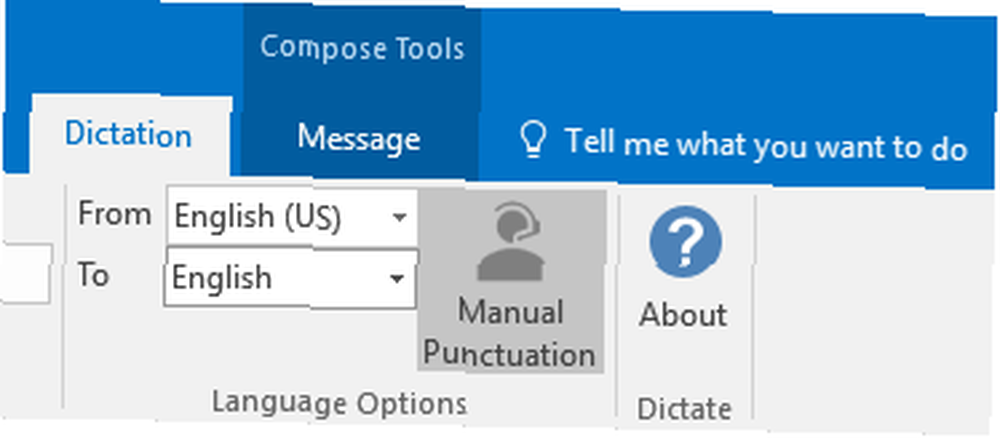
Estos son los comandos que puede usar para eso:
- Período
- Coma
- Signo de interrogación
- Cotización abierta
- Presupuesto cerrado
- Colon
Una de las características más solicitadas para Dictate es la compatibilidad con más comandos de puntuación manual, por lo que esta lista podría ampliarse en el futuro.
Dictar en acción
He grabado algunos videos para que pueda ver cómo dictar el correo electrónico en Outlook con Dictate. Este primer video me muestra hablando en inglés, con el texto emitido en inglés y la puntuación detectada automáticamente.
Como puede ver, Dictar es muy preciso. Intenté algunos intentos diferentes, en algún lugar estaba hablando muy rápido o no pronunciaba palabras completamente, y aún así hizo un trabajo encomiable al convertirlo en texto. Por supuesto, su kilometraje puede variar, especialmente si está en una habitación ruidosa.
Luego creé un segundo video para probar la puntuación manual mientras dictaba el correo electrónico.
Aunque transcribió correctamente lo que dije, incluida la puntuación, no se adhirió a las reglas gramaticales tan bien como cuando la puntuación se detectó automáticamente. Coloca espacios entre los signos de puntuación si hace una pausa antes de decirlo, lo cual no era necesario. Sin embargo, manejará la puntuación lo suficientemente bien si dices al mismo tiempo que la oración.
Otras opciones de voz a texto
Todavía es temprano para Dictar, por lo que es de esperar que el equipo de desarrollo continúe mejorando su funcionalidad junto con la calidad de detección de la tecnología Cortana. Tal vez algún día incluso se integrará en Office fuera de la caja.
Si está buscando otras opciones de dictado de correo electrónico para Windows 10, consulte nuestros artículos sobre cómo habilitar el uso del reconocimiento de voz para controlar su PC Habilite el control de voz a texto y voz configurando el reconocimiento de voz en Windows El control de texto y voz configurando el reconocimiento de voz en Windows El reconocimiento de voz sigue siendo más poderoso que Cortana. Impulsa el control de voz a texto y voz. Este artículo le mostrará lo que puede hacer el Reconocimiento de voz, cómo configurarlo, entrenarlo y usarlo. y los mejores programas de terceros gratuitos para hacer cosas similares. El mejor software de voz a texto (gratuito) para Windows El mejor software de voz a texto (gratuito) para Windows ¿Busca el mejor software de voz a texto gratuito de Windows? Comparamos Dragon Naturally Speaking con alternativas gratuitas de Google y Microsoft. .
¿Utiliza Dictar para transcribir sus correos electrónicos? ¿Hay otro programa que prefieras??











